Non sai da dove partire per installare WordPress sul tuo sito web?
Ecco la guida completa passo passo.
Che pacchetto acquistare in Aruba
Anzitutto acquista il piano a te più consono.
Io ti consiglio pacchetto Hosting Easy Linux https://hosting.aruba.it/hosting/linux-easy.aspx che ti permette con soli 14 euro di avere 1 dominio, caselle mail illimitate, Database MySql e tutto ciò di cui avresti bisogno per fare un sito base e veloce. Iniziamo con la guida.
Procedi all’acquisto e aspetta di ricevere tutte le mail di conferma da Aruba. Ora sei pronto/a ad iniziare l’installazione di WordPress (non compreso in questo piano).
Come installare WordPress su Aruba
- Accedi all’area clienti con le tue credenziali;
- In corrispondenza del dominio scelto, clicca su “Pannello di controllo”;
- Nella sezione “Hosting Linux” nella barra di sinistra cerca “Applicazioni” e poi “Softaculous App Installer”
- Sotto la voce WordPress (la prima) clicca sul bottone Installa
Ora vedrai la schermata seguente:
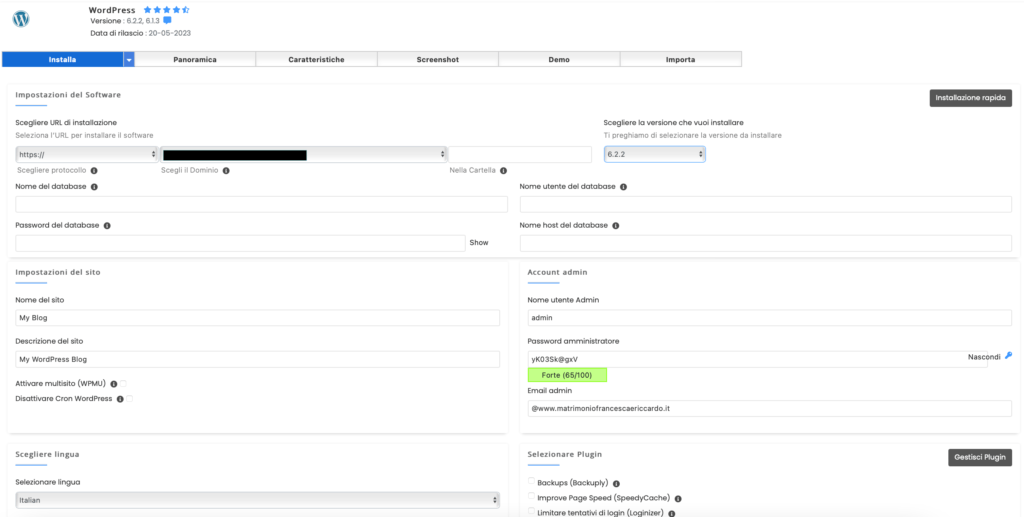
- Premi sulla finestra tendina e seleziona il sito in cui vuoi installare wordpress
- Selezionare l’url di installazione: in questa fase devi inserire il protocollo (cioè http o https), il dominio e la cartella in cui installare WordPress. Se vuoi installare l’applicazione in una directory specifica, inserisci solo il nome della directory. Io ti consiglio di installare WordPress nella root cioè la cartella principale; per far questo lascia questo spazio in bianco;
- Inserire le informazioni sul database. Per fare questa operazione avrai bisogno di avere vicine le mail inviate da Aruba in fase di registrazione: nel dettaglio ti verranno richieste nome del database, nome utente del database, la password dell’utente MySQL e il nome host MySQL.
- SE NON HAI QUESTE INFORMAZIONI :
- vai sul sito https://admin.aruba.it ed entra con le credenziali
- Sotto pannello di controllo seleziona Database
- Sulla prima voce clicca sulla voce mysql e a tendina si apriranno le informazioni di cui avrai bisogno (trovi di seguito la schermata)
- Definire i dati del tuo sito, cioè nome e descrizione (ricorda che sono campi che potrai modificare in qualsiasi momento dal pannello di controllo del sito);
- Impostare l’accesso, IMPORTANTE in questa sezione devi inserire un username e una password, e la mail dell’amministratore del sito che ti verranno richieste ogni volta per accedere al sito;
- Selezionare la lingua;
- Il resto delle voci potrai impostarle anche in secondo momento
- clicca su INSTALLA
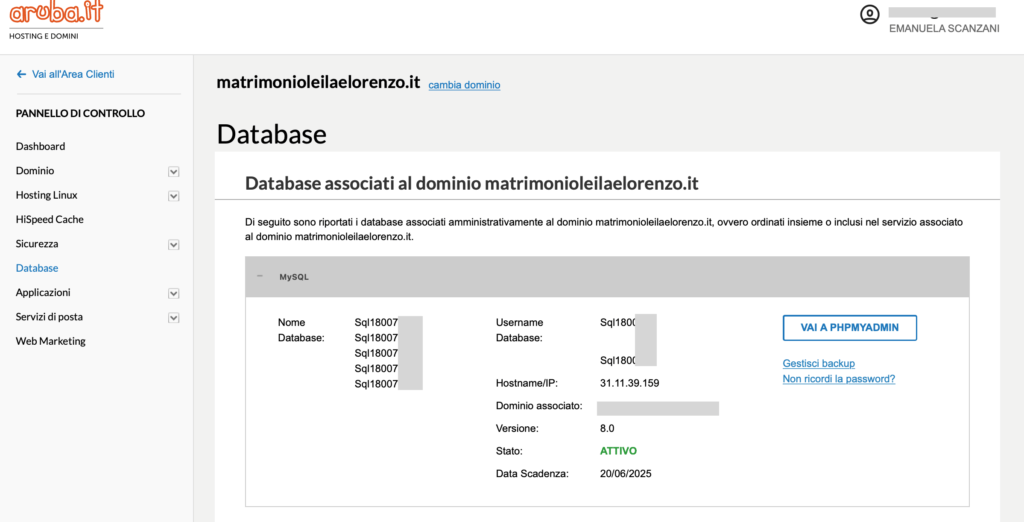
Per assistenza telefonica in Aruba chiamate il numero 0250041305 e seguite con i numeri 3 -2 -4 – 1